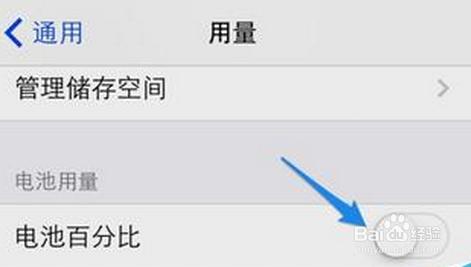蘋果7的不為人知使用技巧............
如果你已經拿到iphone7/7plus,首次開機之後按照提示對其進行了設定,你也許會想,下一步該怎麼做?我們建議你啟用更多的功能,以提升使用體驗。
工具/原料
蘋果7
方法/步驟
顯示電池百分比:
蘋果7的電池百分比不是預設顯示的,是需要我們自己設定的。我建議你啟用該功能。這樣可以避免你錯誤地估算了剩餘電量。
設定方法:
1、回到主選單頁面,點選“設定”圖示。
2、在設定頁面選擇“電池”選項卡進入。
3、找到“電池百分比”選項,切換到“On”。
為Touch ID新增更多的指紋:
設定方法:
1、進入“設定”。
2、找到並選擇“Touch ID與密碼”。
3、按提示輸入數字解鎖密碼。
4、點選“新增指紋”,按照指示一步一步完成操作。
設定Apple Pay:
有了Apple Pay,逛街就再也不用帶錢包了。即使你沒有打算使用這項功能,我們仍然建議你設定好,以備不時之需。
設定方法:
1、進入“設定”。
2、點選開啟“錢包與Apple Pay”。
3、點選“新增信用卡或借記卡”
4、按照螢幕上的指示輸入卡號資訊,驗證身份。
更改手機名字:
你也許會覺得這毫不必要,但是我們敢肯定,給你的iPhone起一個與眾不同的名字在某些情況下非常有好處。如果你有幾部iOS裝置,這可以讓你在使用AirDrop、AirPlay和Find my iPhone等功能時準確找到裝置。
設定方法:
1、點選“設定”。
2、選擇“通用”。
3、再選擇“關於”。
4、點選“名字”,輸入新名稱。
開啟放大鏡:
iPhone7使用的是iOS10系統,你的iPhone還可以當數字放大器使用。有了這個工具,你可以把圖片上的像螞蟻那麼大的字放大,或者可以仔細觀察細微物體。這個功能一旦設定好,用起來也是非常方便,你只需要按三下Home鍵。
設定方法:
1、進入“設定”。
2、點選“通用”。
3、選擇“輔助功能”。
4、再選擇“放大器”。
5、將放大器功能切換到“On”。